🌈
WSL:WindowsとLinuxでファイルを交換する
上記の本でも解説しています.
WindowsからLinuxにアクセス
Windows側のエクスプローラーの操作のみで, Linuxのホームディレクトリにアクセスできるように設定する方法を解説します.
- Linux側で
cdでホームディレクトリに戻る. - Linux側で
explorer.exe ..とするとWindowsのエクスプローラーが起動する(以後, Windows側の操作).
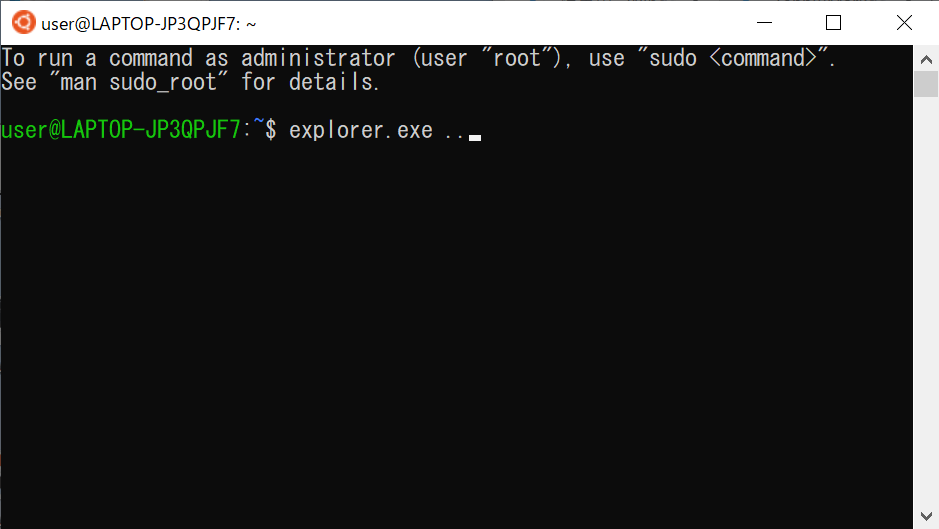
- Windows側で, Linuxのユーザー名と同じ名前のフォルダ(Linuxのホームディレクトリ)を右クリックし, クリックアクセスにピン止めしたりショートカットを作成する. ショートカットは好きな場所に移動させてよい.

作成したショートカットに転送したいファイルをドラッグ&ドロップすればよい. 逆に, Linuxのホームディレクトリからファイルを取り出したい場合も, Windowsに転送する際も全てエクスプローラの操作だけで問題ない.
LinuxからWindowsにアクセス
上記のようにWindows側の操作だけでも, ファイルの交換には十分です. しかし, Shellを使ったり, Linuxのコマンドラインでファイルを操作したい人は以下のような方法も使えます. 以下は全てLinux側の操作です.
-
cd /mnt/c/Users/ユーザー名/Desktop/でWindowsのデスクトップに移動(できるか確認)する.

-
lsでWindowsのデスクトップにアクセスできているか確認する. -
cdでホームディレクトリに戻る. -
ln -s /mnt/c/Users/ユーザー名/Desktop/ desktopでシンボリックリンクを作成する.

-
cd desktopとlsでWindowsのデスクトップにアクセスできているか確認する.
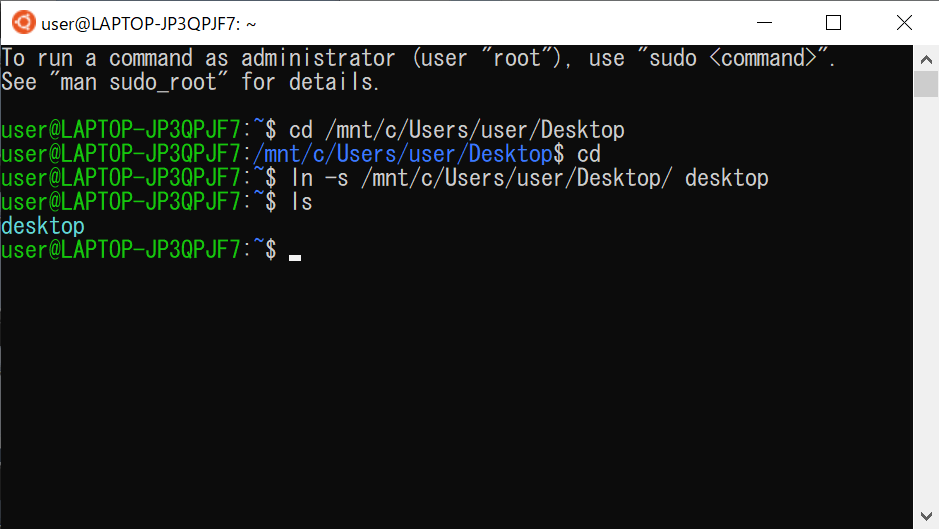
このように, WSLのホームディレクトリにWindows側のデスクトップへのシンボリックリンクを作成しておくと便利です.




Discussion